O controlador de escala XYZ tem controladores de flutuação independentes para cada eixo de escala da transformação de um objeto. Com três trilhas diferentes para a escala, é possível criar escala chaves para cada eixo independentemente, altere as configurações de interpolação para um único eixo ou atribua um controlador em um eixo. Por exemplo, após aplicar um controlador de escala XYZ, é possível aplicar um controlador de ruído ou forma de onda para um eixo para animar daquele eixo de forma independente.
- XYZ
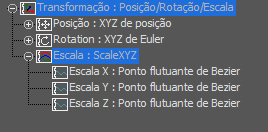
O controlador de escala XYZ atribui três chaves (uma para cada eixo), por padrão. É possível criar teclas de eixo explícito com ações disponíveis na caixa de diálogo Personalizar interface do usuário.
Procedimentos
Exemplo: para atribuir o controlador da escala XYZ a um objeto:
- Na janela gráfica superior, criar uma esfera.
- Clique com o botão direito do mouse na esfera e, a partir do menu de quadrado, escolha Editor de curva.
A Vista de Trilha - o Editor de Curva abre com a esfera como o primeiro item na hierarquia.
- Na hierarquia da Vista de Trilha, clique na escala.
- No menu Editar Vista de Trilha, selecione Controlador
 Atribuir e escolher ScaleXYZ a partir da caixa de diálogo Atribuir Controlador.
Atribuir e escolher ScaleXYZ a partir da caixa de diálogo Atribuir Controlador. A janela da hierarquia da Vista de Trilha exibe três trilhas, que podem ser usadas para controlar a escala do objeto em diferentes eixos.
- Na hierarquia da Vista de Trilha, clique na trilha de Escala Z, clique em Editar
 Controlador
Controlador  Atribuir e, a seguir, selecione Ruído Flutuante a partir da caixa de diálogo.
Atribuir e, a seguir, selecione Ruído Flutuante a partir da caixa de diálogo. A caixa de diálogo do Controlador de Ruído é automaticamente exibida.
- Clique em
 (Play Animation [Reproduzir Animação]). A esfera altera de tamanho do eixo Z, controlado pelo controlador de ruído.
(Play Animation [Reproduzir Animação]). A esfera altera de tamanho do eixo Z, controlado pelo controlador de ruído.
Interface
Após aplicar o controlador da escala XYZ a um objeto, os parâmetros da escala XYZ aparecem em uma implementação no painel de Movimento.
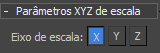
- Eixo da Escala
-
Escolha um eixo para editar as chaves com controles no painel de Movimento
 Implementações de Informações Chave.
Implementações de Informações Chave. Para editar a escala da animação, um ou mais chaves já deve existir. Para criar chaves, Ative Auto Key e dimensione o objeto, ou clique em Escala no grupo Criar Chave na implementação dos Parãmetros PRS.